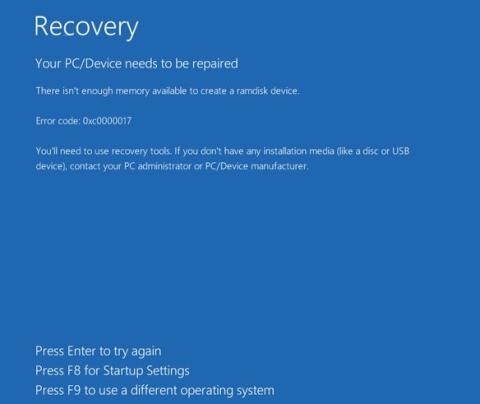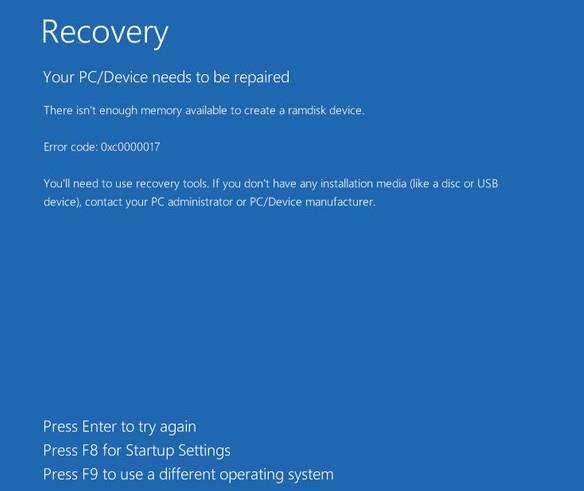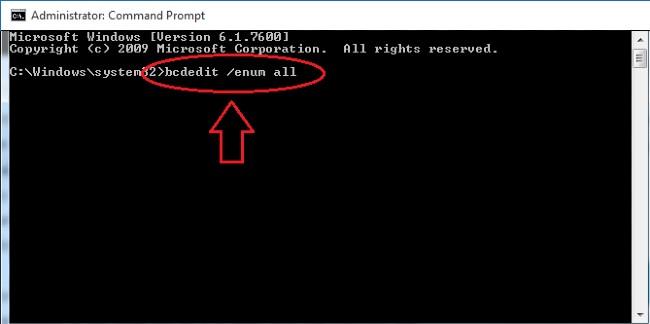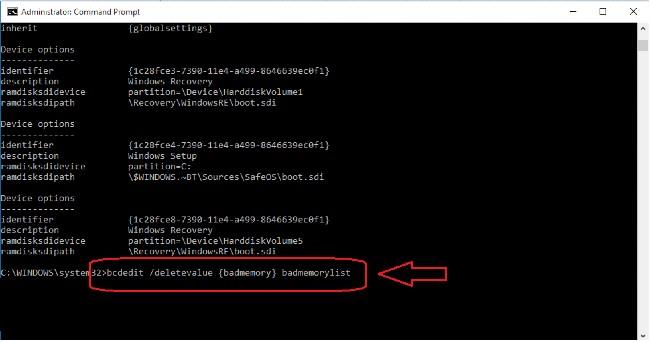Bei einigen Benutzern ist nach der Aktualisierung der Software oder von Windows der Fehler 0xc0000017 aufgetreten . Dieser Fehler führt dazu, dass Ihr Computer nicht normal booten kann und ein Bluescreen mit der folgenden Meldung angezeigt wird:
Recovery
Your PC couldnt start properly
There isn’t enough memory available to create a ramdisk device.
Error code: 0xc0000017
You’ll need to use recovery tools. If you don’t have any installation media (like a disc or USB device), contact your PC administrator or PC/Device manufacturer.
Jetzt lädt Quantrimang.com Sie ein, den Fehler 0xc0000017 zu analysieren und eine Möglichkeit zu finden, ihn zu beheben.
Was bedeutet „Es ist nicht genügend Speicher zum Erstellen eines Ramdisk-Geräts verfügbar“?
„Es ist nicht genügend Speicher verfügbar, um ein Ramdisk-Gerät zu erstellen“ bedeutet auf Vietnamesisch: Es ist nicht genügend Speicher verfügbar, um ein Ramdisk-Gerät zu erstellen. Microsoft erklärt, dass der Fehler 0xc0000017 auftritt, wenn vom Boot-Konfigurationsdaten-Tool von Windows fehlerhafter Speicher im RAM gemeldet wird.
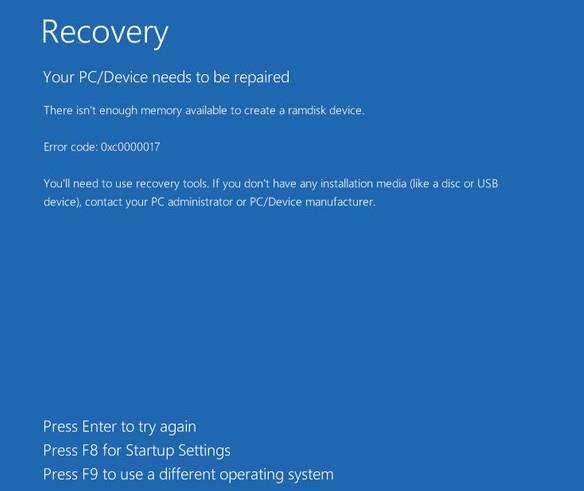
Fehlermeldung 0xc0000017 unter Windows 10
Daher verhindert es, dass der Random Access Memory (RAM) ein temporärer Datenspeicher ist. Aus diesem Grund wird in der Fehlermeldung angezeigt, dass nicht genügend Speicher zum Erstellen eines Ramdisk-Geräts vorhanden ist, oder dass der Benutzer vorübergehend daran gehindert wird, die Software zu aktualisieren.
So beheben Sie den Fehler 0xc0000017 unter Windows 10
Da Sie den Computer nicht weiter booten können, müssen Sie F8 drücken , um die Starteinstellungen zu öffnen. In den Optionen auf dem Bildschirm müssen Sie „Abgesicherten Modus mit Eingabeaufforderung aktivieren“ auswählen .
Sobald Sie Zugriff auf den abgesicherten Modus haben , verwenden Sie BCDEdit, um fehlerhafte Speicherteile zu löschen. BCDEdit ist ein Befehlszeilentool zum Verwalten von Boot-Konfigurationsdaten (BCD). Die Schritte sind wie folgt:
Schritt 1 : Öffnen Sie die Eingabeaufforderung
Schritt 2 : Geben Sie bcdedit /enum all ein und drücken Sie die Eingabetaste
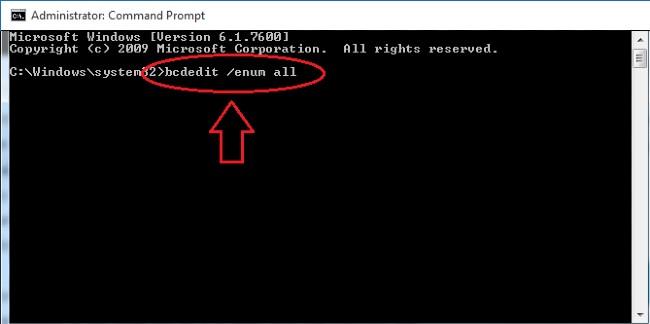
Schritt 3 : Eine Liste mit den Speicherorten des fehlerhaften Speichers wird angezeigt und Sie können diesen fehlerhaften Speicher löschen
Schritt 4 : Um fehlerhaften Speicher zu löschen , müssen Sie den Befehl bcdedit /deletevalue {badmemory} badmemorylist eingeben und die Eingabetaste drücken
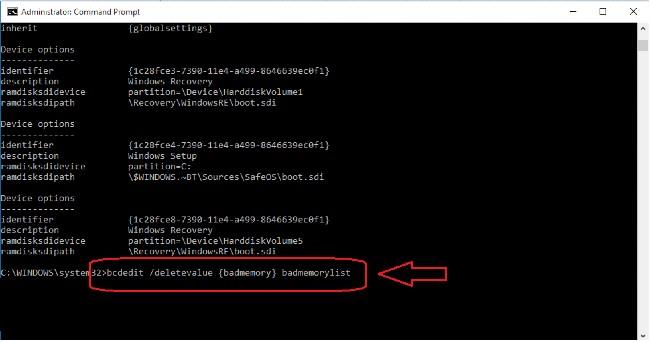
Schritt 5 : Jetzt können Sie Ihren Computer beenden und neu starten und den Windows-Update-Vorgang abschließen.
Wenn Sie den gesamten fehlerhaften Speicher löschen, verfügt Windows über genügend Speicher, ist nicht mehr verstopft und kann normal neu gestartet werden. Auch der Update-Vorgang verläuft erwartungsgemäß.
Hoffentlich hilft Ihnen dieser Leitfaden von Quantrimang dabei, den Fehler 0xc0000017 zu beheben.